如果我们在win11电脑中遇到了wifi无法连接网络的问题,要怎么办呢,首先用户可以尝试打开win11电脑中的网络和internet选项,然后找到使用安装程序脚本选项,并将其关闭,也可以直接搜索打开网络疑难解答,等系统自动检查并完成修复,以下就是win11wifi无法连接网络解决方法。
win11wifi无法连接网络解决方法
1、按下键盘中的“win+i”快捷键开启系统设置,找到其中的“网络和internet”选项
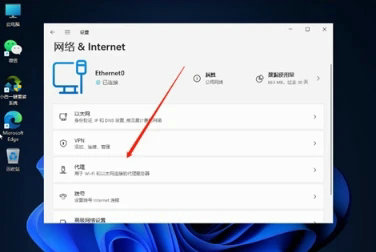
2、在点击左边栏中的“代理”选项,将右边的“使用安装程序脚本”选项关闭即可
方法二
1、回到系统设置首页,然后在搜索框中输入“网络疑难解答”
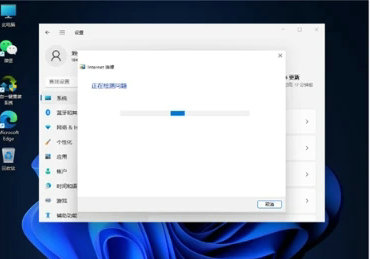
2、等待系统检查完成后单击网络连接进行自动修复即可修复上不了网的情况
相关阅读
热门教程
最新教程